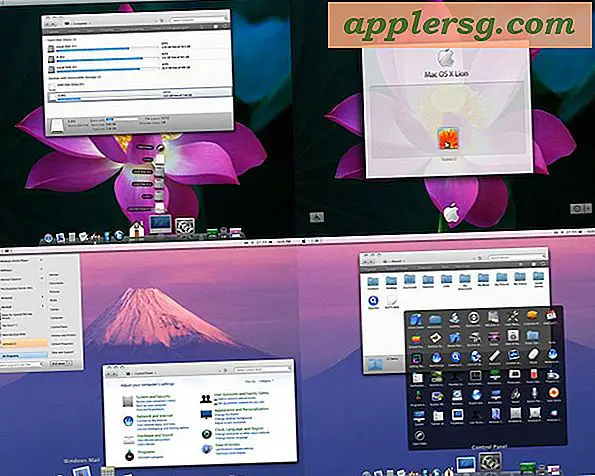Periksa & Modifikasi Pengaturan AutoCorrect dari Command Line di OS X
 Fitur autocorrect Ejaan cenderung memecah belah, dengan pengguna Mac biasanya suka atau membencinya. Sebagian besar pengguna Mac tahu bahwa mereka dapat dengan mudah mematikan koreksi otomatis melalui perubahan preferensi sistem OS X, tetapi Preferensi Sistem hanya dapat diakses dari antarmuka grafis Mac. Jika Anda ingin mengotomatiskan mengaktifkan atau menonaktifkan koreksi otomatis untuk konfigurasi sistem atau skrip pengaturan, Anda mungkin merasa berguna untuk mengetahui bahwa Anda tidak hanya dapat memeriksa status aktif dari koreksi otomatis, tetapi juga menonaktifkan dan mengaktifkan koreksi otomatis dari baris perintah di OS X dengan menggunakan string perintah default. Ini bisa sangat bagus dalam konfigurasi dan juga bisa berguna untuk membuat perubahan jarak jauh juga.
Fitur autocorrect Ejaan cenderung memecah belah, dengan pengguna Mac biasanya suka atau membencinya. Sebagian besar pengguna Mac tahu bahwa mereka dapat dengan mudah mematikan koreksi otomatis melalui perubahan preferensi sistem OS X, tetapi Preferensi Sistem hanya dapat diakses dari antarmuka grafis Mac. Jika Anda ingin mengotomatiskan mengaktifkan atau menonaktifkan koreksi otomatis untuk konfigurasi sistem atau skrip pengaturan, Anda mungkin merasa berguna untuk mengetahui bahwa Anda tidak hanya dapat memeriksa status aktif dari koreksi otomatis, tetapi juga menonaktifkan dan mengaktifkan koreksi otomatis dari baris perintah di OS X dengan menggunakan string perintah default. Ini bisa sangat bagus dalam konfigurasi dan juga bisa berguna untuk membuat perubahan jarak jauh juga.
Ini berfungsi di semua versi OS X yang menyertakan autocorrection fitur typos, termasuk OS X Yosemite dan OS X Mavericks. Pendekatan baris perintah ini jelas ditujukan untuk pengguna tingkat lanjut yang akan memiliki alasan yang baik untuk menggunakan terminal untuk mengubah pengaturan sistem yang sebaliknya diubah dengan pengaturan “ejaan yang benar” sebagai gantinya.
Membaca Pengaturan Autocorrect Sekarang di OS X dengan Defaults Read
Ingin mencari tahu dari baris perintah jika Mac tertentu telah mengaktifkan koreksi otomatis atau tidak? Gunakan perintah baca default berikut:
defaults read -g NSAutomaticSpellingCorrectionEnabled
Jika Anda melihat 1, koreksi otomatis aktif, dan jika Anda melihat angka 0, berarti mati. Biner.
(Catatan singkat, Anda dapat mengganti "-g" dengan "NSGlobalDomain" jika Anda ingin kejelasan atau alasan lainnya, semua perintah default di halaman ini akan bekerja sama dengan baik)
Menonaktifkan Koreksi Otomatis dengan String Baris Perintah Default di OS X
Buka aplikasi Terminal dan masukkan string default berikut:
defaults write -g NSAutomaticSpellingCorrectionEnabled -bool false
Perubahan harus dibawa ke semua aplikasi secara instan dan tidak memerlukan reboot, meskipun beberapa aplikasi tampaknya sedikit lebih keras kepala dan mungkin perlu kembali lagi. Dua pengecualian yang perlu ditangani secara terpisah adalah Halaman dan TextEdit, yang menggunakan mekanisme koreksi tambahan yang terpisah untuk kesalahan ketik dan kesalahan tata bahasa.

Perhatikan bahwa perubahan ini juga akan muncul dalam pengaturan panel Preferensi Sistem, jadi jika Anda mematikannya di baris perintah maka fitur koreksi ejaan juga akan muncul di pengaturan Keyboard, dan sebaliknya.
Mengaktifkan kembali Koreksi Otomatis dengan Terminal di OS X
Jika Anda memutuskan ingin agar koreksi otomatis dihidupkan kembali, cukup dengan mengubah 'false' menjadi 'true' dalam string perintah yang disebutkan di atas akan melakukan pekerjaan. Sintaks default penuh untuk mengaktifkan kembali koreksi otomatis di OS X adalah sebagai berikut:
defaults write -g NSAutomaticSpellingCorrectionEnabled -bool true
Sekali lagi perubahan akan segera berlaku dan tidak memerlukan reboot, dan penyesuaian pengaturan akan dibawa ke panel preferensi sistem berbasis GUI juga.